Time Machine skapar regelbundet säkerhetskopiering av din Mac i bakgrunden i en effektiv takt. Men om du inte har använt det länge, som en månad, kan processen ta mycket tid. Nu, tack vare ett hack som hittats av en Reddit-användare, kan du snabba upp Time Machine-säkerhetskopiering på Mac med ett Terminal-kommando.
Innan vi går vidare, låt mig berätta att detta är ett avanceringsnivå-trick som inte bör användas regelbundet. Terminalkommandot prioriterar säkerhetskopieringsprocessen genom att allokera högre CPU och RAM till den. Under tidsperioden kan detta göra din Mac väldigt långsam och nästan oanvändbar. Detta beror på att det inte finns några resurser kvar att fördela till andra uppgifter. Så fortsätt klokt. Låt oss gå vidare med processen;
Hur man snabbar upp Time Machine Backup på Mac med Terminal Command
- Klicka på Finder → Applikation → Verktyg → Terminal . Du kan också använda Spotlight Search eller Launchpad.
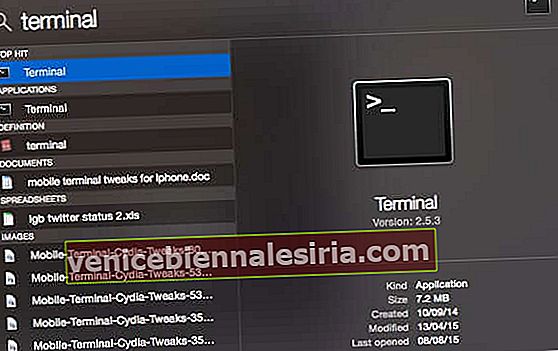
- I terminaltypen eller kopiera och klistra in det här kommandot och tryck på enter- tangenten:
sudo sysctl debug.lowpri_throttle_enabled=0 - Ange ditt Mac-systemlösenord och tryck på Enter. Observera att när du skriver lösenordet i Terminal är inget synligt.

Gjort! Du kommer att märka att tiden som återstår för att säkerhetskopieringen ska slutföras har minskat avsevärt.
Som nämnts ovan kommer dina andra uppgifter att bli långsammare. Se till att du rullar tillbaka ändringarna till sina ursprungliga värden när säkerhetskopieringen är klar.
Hur återställa Time Machine Backup till normal hastighet
- I Terminal-typen eller kopiera och klistra in det här kommandot och tryck på Enter- tangenten:
sudo sysctl debug.lowpri_throttle_enabled=
- Nu kommer din Time Machine att skapa säkerhetskopia med normal hastighet. Du kommer inte heller se någon (eller mycket) strypning eller hackig upplevelse när du gör andra uppgifter på din Mac
Det är allt!
Som sagt tidigare är det inte ett knep att röra med hela tiden. Så använd det bättre när du har bråttom att slutföra säkerhetskopian.
Du kanske också vill läsa ...
- Bästa Mac-säkerhetskopieringsprogramvaran 2020
- Så här ställer du in din egen bild som Finder Dock-ikonen på macOS
- Bästa externa USB-C Mac-hårddiskar 2020
Vad tycker du om detta hack? Dela din åsikt i kommentarerna nedan.
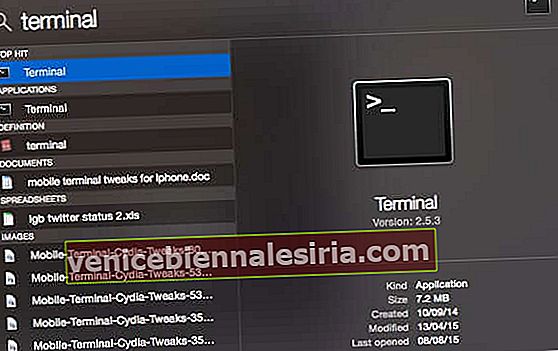



![Bästa 12,9-tums iPad Pro 2018-tangentbordsväskor [2021-upplagan]](https://pic.venicebiennalesiria.com/wp-content/uploads/blog/456/KKWB8ZB52Qpic.jpg)







